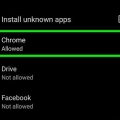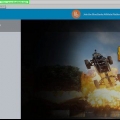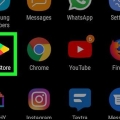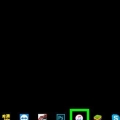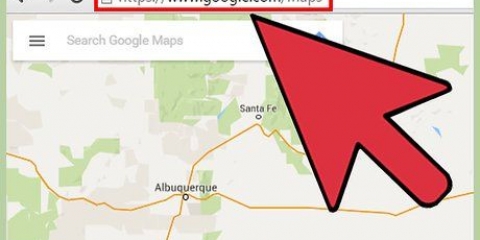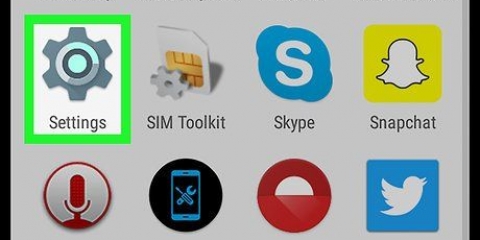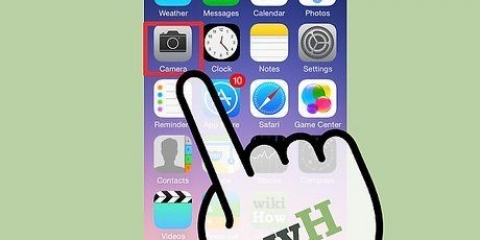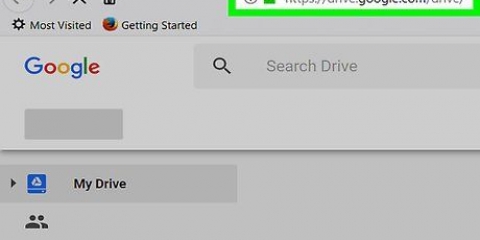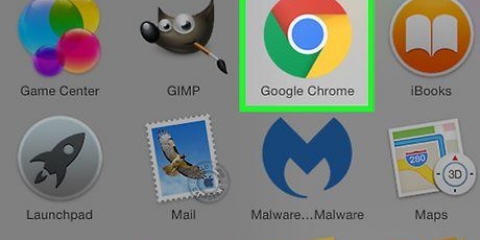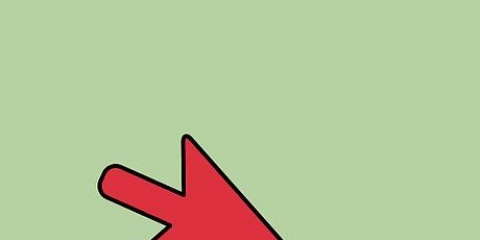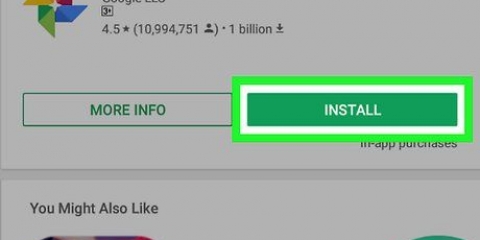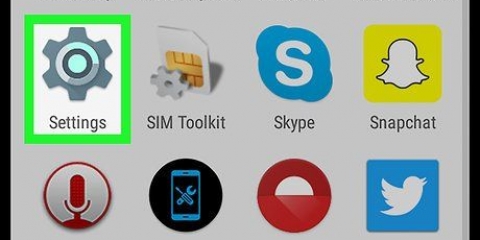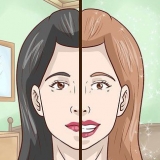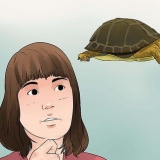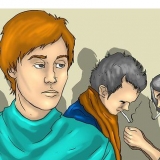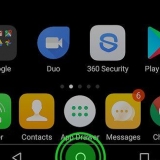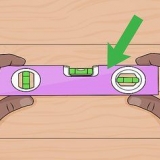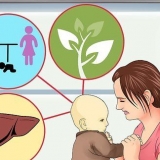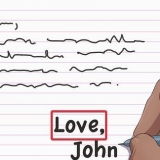3. Appuyez sur « Ajouter un compte ». Vous verrez une liste de comptes que vous pouvez ajouter. 4. Appuyez sur l`option "Google". Vous permet d`ajouter un compte Google à l`appareil. 5. Connectez-vous avec le même compte Google. Entrez les informations de compte du compte Google que vous souhaitez lier à l`appareil. Vous pouvez utiliser le même compte Google pour plusieurs appareils Android. 6. Ouvrez le Google Play Store. Si plusieurs comptes ont été ajoutés à l`appareil, vous pouvez être invité à choisir le compte à utiliser. sept. Appuyez sur le bouton de menu (☰) dans le coin supérieur gauche. Vous verrez maintenant le menu Play Store avec le compte Google actif dans le coin supérieur gauche. 8. Vérifiez si votre compte nouvellement ajouté est visible. Vous devriez voir le compte que vous venez d`ajouter dans le coin supérieur gauche du menu des paramètres. Si un autre compte est actif, cliquez sur ce compte et sélectionnez votre nouveau compte. 9. Ouvrez vos achats Google Play. Vous pouvez voir les achats d`applications associés à votre compte en appuyant sur « Mes applications et jeux » dans le menu des paramètres. Vous pouvez également appuyer sur les différentes catégories de médias puis sur « Mes médias » pour voir vos achats. 3. Ouvrez « Options de l`appareil ». Cela ouvrira les paramètres avancés de votre appareil Kindle. 4. Appuyez 7 fois sur votre numéro de série pour faire apparaître un bouton caché « options pour les développeurs » (si vous ne l`avez pas déjà fait). 5. Appuyez sur le bouton ci-dessus. Vous verrez maintenant plusieurs paramètres avancés. 6. Activez l`option « Activer la BAD ». Cela vous permettra de connecter et de gérer votre Kindle avec votre ordinateur à l`aide de l`invite de commande. sept. Connectez votre Kindle à votre ordinateur avec un câble USB. Windows devrait maintenant démarrer automatiquement le téléchargement et l`installation des pilotes appropriés pour permettre la connexion. Si tout est installé correctement, vous pouvez sauter l`étape suivante. 8. Installez le pilote USB Google manuellement si nécessaire. Si Windows ne reconnaît pas votre Kindle Fire et que les pilotes ne s`installent pas, vous pouvez le réparer manuellement : Téléchargez le pilote USB Google à partir de développeur.Android.com/studio/run/win-usb.html#. Extraire le fichier ZIP après téléchargement. Vous faites cela en double-cliquant sur le fichier puis en cliquant sur `Extraire`. Ouvrez le Gestionnaire de périphériques en cliquant sur Gagnez et puis devmgmt.msc taper. Dans la section « Contrôleurs de bus série universels », faites un clic droit sur « Incendie » puis cliquez sur « Mettre à jour le logiciel du pilote ». Pointez la fenêtre de mise à jour sur les fichiers extraits que vous avez téléchargés. dix. Extraire le fichier ZIP. Double-cliquez sur le fichier puis cliquez sur `Extraire tout`. Cela créera un nouveau dossier dans votre dossier « téléchargements » avec les fichiers dont vous avez besoin. 11. Ouvrez le nouveau dossier et exécutez le script. Ouvrez le dossier qui a été créé lorsque vous avez extrait les fichiers de script. Double-cliquez sur le fichier `1-Install-Play-Store.chauve souris`. Une fenêtre d`invite de commande va maintenant apparaître. 12. Acceptez ADB sur votre tablette Fire. Après avoir exécuté le script sur votre ordinateur, vous serez invité à autoriser ADB sur votre tablette Fire. Pour accepter, vous devez d`abord déverrouiller votre tablette. 13. Démarrez l`installation sur votre ordinateur. presse 2 dans la fenêtre d`invite de commande pour installer le Google Play Store et les services Google Play. 14. Redémarrez votre tablette Fire lorsque vous y êtes invité. Après une installation réussie, la fenêtre d`invite de commande vous demandera de redémarrer la tablette Fire. Appuyez sur le bouton d`alimentation de votre tablette et maintenez-le enfoncé, puis appuyez sur « OK » pour confirmer. Rallumez la tablette après l`avoir éteinte. 15. Lancer Google Play Store après le redémarrage. Vous serez maintenant invité à vous connecter. 16. Connectez-vous avec votre compte Google. Connectez-vous avec le même compte Google que vous utilisez pour Gmail ou d`autres appareils Android. 17. Attendez que le Play Store soit mis à jour. Le Google Play Store et les services Google Play seront mis à jour en arrière-plan. Cela peut prendre 10-15 minutes. Vous ne verrez pas de changement tant que vous n`aurez pas quitté le Play Store et l`ouvrirez à nouveau après un certain temps. 18. Attendez que le magasin se mette à jour. Le Google Play Store et les services Google Play commenceront la mise à jour en arrière-plan, ce qui peut prendre 10 à 15 minutes. Vous ne remarquerez pas de changement jusqu`à ce que vous quittiez le magasin et l`ouvrez à nouveau dans un petit moment. 19. Utilisez le Google Play Store pour installer des applications Android. Maintenant que le Play Store est installé et que vous êtes connecté, vous pouvez télécharger et installer n`importe quelle application Google Play, y compris Chrome et Hangouts.
Ajouter un appareil au google play store
Teneur
Lorsque vous ajoutez un appareil à Google Play, vous pouvez accéder à toutes vos applications, films, musiques, livres et autres achats précédents sur ce nouvel appareil. Vous pouvez ajouter rapidement un appareil Android en vous connectant avec le même compte Google. Avec une tablette Amazon Fire, vous pouvez accéder au Play Store et à toutes les applications Android à l`aide de quelques astuces. Il n`est pas possible d`ajouter des appareils iOS (iPhone, iPad) ou Windows à Google Play.
Pas
Méthode1 sur 2:Ajouter un appareil Android
1. Ouvrez l`application Paramètres dans le nouvel appareil. Vous pouvez utiliser le même compte Google sur plusieurs appareils afin qu`ils puissent tous accéder à vos achats Google Play Store.
- Vous pouvez trouver l`application Paramètres dans votre tiroir d`applications (l`endroit sur votre appareil où toutes les applications peuvent être trouvées).
2. Ouvrir `Comptes`. Ici vous pouvez voir tous les comptes actuellement connectés à l`appareil.
Méthode 2 sur 2: Ajouter une tablette Kindle Fire
1. Rassembler les fournitures. Pour installer le Google Play Store sur votre Kindle Fire, vous aurez besoin d`un câble USB et d`un ordinateur avec Windows. Le Google Play Store vous donne accès à toutes les applications Android et aux achats passés que vous avez effectués avec d`autres appareils Android.
2. Ouvrez l`application Paramètres sur votre Kindle. Cela ouvrira vos paramètres Kindle.
9. Téléchargez le script pour installer le Google Play Store. Ce script est simplement une automatisation d`une longue liste d`actions que vous pouvez également effectuer manuellement. Il ne contient aucun virus ou malware. Aller à rootjunkysdl.com/fichiers/?dir=Amazon%20Fire%205th%20gen et téléchargez le fichier `Amazon-Fire-5th-Gen-Install-Play-Store.Zip *: français`.
Si vous êtes invité à mettre à jour les services Google Play, acceptez. Vous serez alors redirigé vers la page Google Play Services Play Store. Appuyez sur « mettre à jour » pour mettre à jour.
Des astuces
- Google Play ne peut pas être ajouté aux appareils Windows ou iOS.
Articles sur le sujet "Ajouter un appareil au google play store"
Оцените, пожалуйста статью
Similaire
Populaire